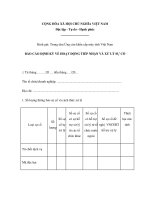LẮP ĐẶT VÀ XỬ LÝ SỰ CỐ TRÊN ĐƯỜNG DẪN INTERNET
Bạn đang xem bản rút gọn của tài liệu. Xem và tải ngay bản đầy đủ của tài liệu tại đây (1.86 MB, 29 trang )
TRƯỜNG ĐẠI HỌC CÔNG NGHỆ TP. HCM
KHOA CÔNG NGHỆ THÔNG TIN
*****
BÁO CÁO THỰC TẬP
CHUYÊN NGÀNH MẠNG MÁY TÍNH
LẮP ĐẶT VÀ XỬ LÝ SỰ CỐ
TRÊN ĐƯỜNG DẪN INTERNET
GIẢNG VIÊN GIÁM SÁT:
ThS. BÙI VĂN THIỆU
SINH VIÊN THỰC HIỆN:
ĐẶNG THÀNH PHÁT
1311060941 - 13DTHM02
ĐƠN VỊ THỰC TẬP:
CÔNG TY TNHH MTV DV VIỄN THÔNG PHƯƠNG NAM
Tháng 8 – Năm 2017
LỜI CÁM ƠN
Em xin chân thành cám ơn thầy Bùi Văn Thiệu là giáo viên hướng dẫn trong báo cáo mà em thực hiện,
em rất trân trọng sự giúp đỡ nhiệt tình của thầy để em có thể hoàn thành tốt báo cáo này.
Em cũng xin cảm ơn Công Ty TNHH MTV DV Viễn Thông Phương Nam đã cho em cơ hội thực tập
tại công ty.
Em cũng xin cám ơn khoa Công Nghệ Thông Tin đã tạo điều kiện tốt nhất để em có được những tiết
học tuyệt vời.
Em cũng xin cám ơn trường Đại Học Công Nghệ là ngôi trường tuyệt đẹp và tốt nhất mà em từng học.
Xin cám ơn trường vì những đóng góp đã giúp em có được kiến thức không chỉ về mặc học vấn mà
còn những kiến thức về xã hội để giúp em có thể vững bước trên con đường của chính mình.
NHẬN XÉT CỦA GIẢNG VIÊN HƯỚNG DẪN
THỰC TẬP TỐT NGHIỆP
Nhận xét:
...........................................................................................................................................................
...........................................................................................................................................................
...........................................................................................................................................................
...........................................................................................................................................................
...........................................................................................................................................................
...........................................................................................................................................................
...........................................................................................................................................................
...........................................................................................................................................................
...........................................................................................................................................................
...........................................................................................................................................................
...........................................................................................................................................................
...........................................................................................................................................................
...........................................................................................................................................................
...........................................................................................................................................................
...........................................................................................................................................................
TP. HCM, ngày … tháng … năm ……….
Giảng viên hướng dẫn
(Ký và ghi rõ họ tên)
~2~
MỤC LỤC
CHƯƠNG I: TỔNG QUANG VỀ ĐƠN VỊ THỰC TẬP ......................................................... 5
1.1
Quá trình hình thành và phát triển của Công ty: .............................................................................. 5
1.2
Quá trình hoạt động và phát triển của Công ty: ................................................................................ 5
1.3
Định hướng chiến lược: ........................................................................................................................ 7
CHƯƠNG II: GIỚI THIỆU VỀ CÔNG NGHỆ CÁP QUANG .............................................. 8
2.1
Cấu tạo của cáp quang: ........................................................................................................................ 8
2.2
Phân loại cáp quang: ............................................................................................................................. 9
2.2.1
Cáp quang Singlemode (SM): ....................................................................................................... 9
2.2.2
Cáp quang Multimode (MM): ...................................................................................................... 9
2.3
Đặc Điểm: ............................................................................................................................................. 10
2.4
Ưu Điểm Và Nhược Điểm Của Cáp Quang: ..................................................................................... 10
2.4.1
Ưu Điểm: ....................................................................................................................................... 10
2.4.2
Nhược Điểm:................................................................................................................................. 11
2.5
Ứng Dụng: ............................................................................................................................................ 11
2.5.1
Multimode: ................................................................................................................................... 11
2.5.2
Singlemode: .................................................................................................................................. 11
2.6
FTTH là gì? Internet cáp quang là gì? .............................................................................................. 11
2.6.1
Ưu điểm của FTTH: .................................................................................................................... 11
2.6.2
So sánh ADSL với FTTH: ........................................................................................................... 11
CHƯƠNG III: CÁC THÀNH PHẦN CƠ BẢN KHI ĐẤU NỐI ........................................... 12
3.1
Các thành phần cơ bản khi đấu nối: ................................................................................................. 12
3.1.1
Đường dây Cáp quang: ............................................................................................................... 12
3.1.2
Hộp phối quang (OPTICAL DISTRIBUTION FRAME):....................................................... 12
3.1.3
Bộ chuyển đổi Converter: ........................................................................................................... 12
3.1.4
Router: .......................................................................................................................................... 13
3.1.5
Đầu nối: ......................................................................................................................................... 13
3.1.6
Dây nhãy quang (Patchcord): ..................................................................................................... 14
3.1.7
Cáp đồng và đầu nối RJ45: ......................................................................................................... 14
3.2
Sơ đồ đầu nối: ...................................................................................................................................... 14
3.3
Các loại đường truyền kết nối Internet:............................................................................................ 15
CHƯƠNG IV: LẮP ĐẶT VÀ XỬ LÝ SỰ CỐ TRÊN ĐƯỜNG DẪN INTERNET ............ 16
4.1
Cài đặt modem cáp quang FPT theo công nghệ GPON: ................................................................. 16
~3~
4.2
Kiểm tra lại cấu hình TCP/IP cho máy tính: .................................................................................... 17
4.2.1
Kiểm tra bằng câu lệnh: .............................................................................................................. 17
4.2.2
Kiểm tra bằng thao tác trên máy tính: ...................................................................................... 18
4.2.3
Giá trị mặt định của một số modem thường gặp: ..................................................................... 19
4.3
Các sự cố thường gặp của Modem: ................................................................................................... 20
4.4
Giới thiệu sơ lược về FPT Play HD: .................................................................................................. 21
4.4.1
Bộ điều khiển:............................................................................................................................... 21
4.4.2
Các dịch vụ đặt trưng: ................................................................................................................. 22
CHƯƠNG V: ĐÁNH GIÁ KẾT QUẢ ĐẠT ĐƯỢC VÀ HẠN CHẾ .................................... 29
5.1
Kết quả đạt được: ............................................................................................................................ 29
5.2
Hạn chế: ............................................................................................................................................ 29
~4~
CHƯƠNG I: TỔNG QUANG VỀ ĐƠN VỊ THỰC TẬP
Tổng quan về Công ty TNHH MTV DV Viễn Thông Phương Nam.
Tên gọi Công ty:
CÔNG TY TNHH MTV DV VIỄN THÔNG PHƯƠNG NAM
Tên giao dịch đối ngoại:
Tên viết tắt :
Logo:
PHUONG NAM TELECOM CO., LTD
PNC
Địa chỉ doanh nghiệp:
Văn phòng đại diện:
Website:
702/3E Sư Vạn Hạnh, Phường 12, Quận 10, Hồ Chí Minh
702/3E Sư Vạn Hạnh, Phường 12, Quận 10, Hồ Chí Minh
/>
1.1 Quá trình hình thành và phát triển của Công ty:
Được thành lập ngày 01/04/2010, Công ty TNHH MTV DV Viễn Thông Phương Nam (PNC
Telecom) là đối tác độc quyền triển khai các dịch vụ Internet và giá trị gia tăng của FPT Telecom. Sau
hơn 04 năm hoạt động, PNC Telecom đã trở thành một trong những nhà cung cấp dịch vụ triển khai
viễn thông và Internet hàng đầu trong nước với trên 2.200 nhân viên, 31 chi nhánh trong nước. Hiện
nay, PNC Telecom đang là đối tác độc quyền triển khai các sản phẩm, dịch vụ chính của FPT Telecom
bao gồm:
- Internet băng rộng: ADSL/VDSL, TriplePlay, FTTH
- Các dịch vụ giá trị gia tăng trên Internet: Truyền hình cáp (PAY TV)…
Với phương châm "Không ngừng vươn xa", PNC Telecom luôn không ngừng nâng cao chất lượng
đường truyền Internet nhằm đem lại lợi ích tối đa cho khách hàng sử dụng. Đồng thời, việc đẩy mạnh
nâng cấp cơ sở hạ tầng viễn thông của FPT Telecom là những hướng đi được triển khai mạnh mẽ để
đáp ứng nhu cầu ngày càng lớn của khách hàng, nâng cao hơn nữa vị thế của PNC Telecom nói riêng
và FPT Telecom nói chung.
1.2 Quá trình hoạt động và phát triển của Công ty:
Công ty TNHH MTV DV Viễn Thông Phương Nam được thành lập ngày 01 tháng 04 năm 2010.
Hoạt động kinh doanh của doanh nghiệp, theo giấy phép kinh doanh số 0309130075 do Sở kế hoạch và
đầu tư thành phố Hồ Chí Minh cấp ngày 01/03/2010.
Năm 2010, Mạng lưới hoạt động của Công ty trải dài trên 20 tỉnh thành và 4 Khu vực tại Thành Phố
Hồ Chí Minh.
- Vùng 5: Sài Gòn.
- Vùng 4 (7 Tỉnh): Bình Định, Dak Lak, Đà Nẵng, Gia Lai, Huế, Phú Yên, Quảng Nam.
- Vùng 6 (5 Tỉnh): Bình Dương, Bình Thuận, Đồng Nai, Lâm Đồng, Tây Ninh.
- Vùng 7 (8 Tỉnh): An Giang, Bến Tre, Cà Mau, Cần Thơ, Đồng Tháp, Kiên Giang, Tiền Giang,
Vĩnh Long.
Năm 2011, Công ty tiến hành mở rộng quy mô hoạt động thêm 2 tỉnh thành và 2 Khu vực tại Thành
phố Hồ Chí Minh
~5~
Vùng 5: Sài Gòn. Chuyển 6KV thành 4 Phòng TK&BT: Bình Thạnh, Chợ Lớn, Gia Định, Bến
Thành.
- Vùng 4: Khánh Hòa.
- Vùng 6: Vũng Tàu.
- Vùng 7 (8 Tỉnh): An Giang, Bến Tre, Cà Mau, Cần Thơ, Đồng Tháp, Kiên Giang, Tiền Giang,
Vĩnh Long.
Năm 2012, nhằm đáp nhu cầu của khách hàng FPT Telecom và không ngừng phủ sóng ở các tỉnh
thành, mạng lưới hoạt động của PNC được mở rộng ra 6 tỉnh thành:
- Vùng 4: Quảng Trị, Quảng Bình, Quảng Ngãi.
- Vùng 6: Ninh Thuận.
- Vùng 7: Long An, Sóc Trăng.
Với phương châm "Không ngừng vươn xa" Mạng lưới hoạt động của Phương Nam đến năm 2014
được trải dài trên 31 tình thành kéo dài từ Quảng Bình cho đến Mũi Cà Mau.
Hiện tại, Phương Nam Telecom có 5 Văn phòng tại Tp.Hồ Chí Minh được đóng tại các quận
trong Thành phố nhằm mang đến dịch vụ tốt nhất và nhanh nhất cho khách hàng FPT Telecom.
- Trụ sở chính: 702/3E Sư Vạn Hạnh, Phường 12, Quận 10, Tp.Hồ Chí Minh
- Chi nhánh 1: 860/60K Xô Viết Nghệ Tĩnh, Phường 25, Quận Bình Thạnh, Tp.Hồ Chí Minh
- Chi nhánh 2: 38 Đường số 17, Phường 10, Quận 6, Tp.Hồ Chí Minh
- Chi nhánh 3: 52/16 Đông Hưng Thuận, Quận 12, Tp.Hồ Chí Minh
- Chi nhánh 4: 32A Đường số 81, Phường Tân Quy, Quận 7, Tp. Hồ Chí Minh
-
Hình 1.1 - Mô hình hoạt động của Công Ty
~6~
1.3 Định hướng chiến lược:
-
Đến năm 2017, hoàn thành việc nâng cấp cơ sở hạ tầng và chuyển đổi cáp Quang cho toàn
bộ khách hàng đang sử dụng dịch vụ Internet của FPT.
"Không ngừng vươn xa" và "Không ngừng nâng cao chất lượng đường truyền cho Khách
hàng" là phương châm và chiến lược hàng đầu của PNC trong thời gian sắp tới.
Luôn đảm bảo cho Cán bộ nhân viên được “đầy đủ về vật chất và phong phú về tinh thần”
nhằm chăm lo đời sống cho CBNV ngày càng được nâng cao.
~7~
CHƯƠNG II: GIỚI THIỆU VỀ CÔNG NGHỆ CÁP QUANG
Cáp quang là một loại cáp viễn thông làm bằng thủy tinh hoặc nhựa, sử dụng ánh sáng để truyền
tín hiệu.
Cáp quang dài, mỏng thành phần của thủy tinh trong suốt bằng đường kính của một sợi tóc.
Chúng được sắp xếp trong bó được gọi là cáp quang và được sử dụng để truyền tín hiệu trong khoảng
cách rất xa. Không giống như cáp đồng truyền tín hiệu bằng điện, cáp quang ít bị nhiễu, tốc độ cao (đây
là tốc độ truyền dữ liệu, phân biệt với tốc độ tín hiệu) và truyền xa hơn.
Năm 1966, Charles Kuen Kao và George Hockman, hai kỹ sư trẻ tại Phòng thí nghiệm chuẩn viễn
thông (Anh), đã công bố khám phá mới đầy hứa hẹn về khả năng của sợi quang - những sợi thủy tinh
hoặc nhựa trong suốt, linh hoạt và mỏng hơn một sợi tóc.
Đến năm 1970, Corning Glass Works, hãng sản xuất gốm sứ và thủy tinh của Mỹ, lần đầu tiên sản
xuất thành công sợi cáp quang thành phẩm có thể sử dụng để truyền dữ liệu tốc độ cao và sao đó đã
được các công ty viễn thông triển khai sử dụng.
Tuy nhiên phải đến những năm 90 với sự bùng nổ của internet đã khiến công nghệ cáp quang được ứng
dụng rộng rãi và trở nên không thể thiếu trong việc truyền tải dữ liện. Cáp quang là cơ sở của Internet
và Wi-Fi. Hiện nay, mọi doanh nghiệp với mạng LAN đều sử dụng nó. Mọi người cũng nhờ đến cáp
quang mỗi khi gửi e-mail, tin nhắn SMS, ảnh, video và các file dữ liệu khác.
2.1 Cấu tạo của cáp quang:
Cáp quang có cấu tạo gồm dây dẫn trung tâm là sợi thủy tinh hoặc plastic đã được tinh chế nhằm
cho phép truyền đi tối đa các tín hiệu ánh sáng. Sợi quang được tráng một lớp lót nhằm phản chiếu tốt
các tín hiệu ánh sáng và hạn chế sự gẫy gập của sợi cáp quang.
Sợi cáp quang được cấu tạo từ ba thành phần chính:
- lõi (core)
- Lớp phản xạ ánh sáng (cladding)
- Lớp vỏ bảo vệ chính (primary coating hay còn gọi coating, primary buffer).
Core được làm bằng sợi thủy tinh hoặc plastic dùng truyền dẫn ánh sáng. Bao bọc core là cladding
– lớp thủy tinh hay plastic – nhằm bảo vệ và phản xạ ánh sáng trở lại core. Primary coating là lớp vỏ
nhựa PVC giúp bảo vệ core và cladding không bị bụi, ẩm, trầy xước.
Hai loại cáp quang phổ biến là GOF (Glass Optical Fiber) – cáp quang làm bằng thuỷ tinh và POF
(Plastic Optical Fiber) – cáp quang làm bằng plastic.
POF có đường kính core khá lớn khoảng 1mm, sử dụng cho truyền dẫn tín hiệu khoảng cách
ngắn, mạng tốc độ thấp. Trên các tài liệu kỹ thuật, bạn thường thấy cáp quang GOF ghi các thông số
9/125µm, 50/125µm hay 62,5/125µm, đây là đường kính của core/cladding; còn primary coating có
đường kính mặc định là 250µm.
Hình 1.2 – Thành phần cấu tạo của cáp quang
~8~
Bảo vệ sợi cáp quang là lớp vỏ ngoài gồm nhiều lớp khác nhau tùy theo cấu tạo, tính chất của mỗi
loại cáp. Nhưng có ba lớp bảo vệ chính là lớp chịu lực kéo (strength member), lớp vỏ bảo vệ ngoài
(buffer) và lớp áo giáp (jacket) – tùy theo tài liệu sẽ có tên gọi khác nhau. Strength member là lớp chịu
nhiệt, chịu kéo căng, thường làm từ các sợi Kevlar. Buffer thường làm bằng nhựa PVC, bảo vệ tránh va
đập, ẩm ướt. Lớp bảo vệ ngoài cùng là Jacket. Mỗi loại cáp, tùy theo yêu cầu sử dụng sẽ có thêm các
lớp jacket khác nhau. Jacket có khả năng chịu va đập, nhiệt và chịu mài mòn, bảo vệ phần bên trong
tránh ẩm ướt và các ảnh hưởng từ môi trường.
Có hai cách thiết kế khác nhau để bảo vệ sợi cáp quang là ống đệm không chặt (loose-tube) và ống đệm
chặt (tight buffer).
Loose-tube thường dùng ngoài trời (outdoor), cho phép chứa nhiều sợi quang bên trong. Loose-tube
giúp sợi cáp quang “giãn nở” trước sự thay đổi nhiệt độ, co giãn tự nhiên, không bị căng, bẻ gập ở
những chỗ cong.
Hình 1.3 – Các lớp bảo vệ của cáp quang
Tight-buffer thường dùng trong nhà (indoor), bao bọc khít sợi cáp quang (như cáp điện), giúp dễ lắp
đặt khi thi công
Hình 1.4 – Cấu tạo của cáp quang
2.2 Phân loại cáp quang:
2.2.1 Cáp quang Singlemode (SM):
Cáp quang Singlemode có đường kính core khá nhỏ (khoảng 9µm), sử dụng nguồn phát laser
truyền tia sáng xuyên suốt vì vậy tín hiệu ít bị suy hao và có tốc độ khá lớn. SM thường hoạt động ở
2 bước sóng (wavelength) 1310nm, 1550nm.Cáp quang Singlemode truyền được dữ liệu với
khoảng cách không giới rất xa, được các đơn vị viễn thông sử dụng để truyền dữ liệu trong hệ thống
của họ. Hiện nay các dịch vụ viễn thông hiện nay được rất đông đảo người dân sử dụng nên các nhà
cung cấp dịch vụ liên tục phải mở rộng hệ thống truyền dẫn quang của họ để có thể đáp ứng nhu
cầu của khách hàng, do vậy đã làm cho cáp quang Singlemode trở nên rất phổ dụng, hạ thành hạ đi
rất nhiều.
2.2.2 Cáp quang Multimode (MM):
Cáp quang Multimode có đường kính core lớn hơn SM (khoảng 50µm, 62.5µm). MM sử dụng
nguồn sáng LED (Light Emitting Diode) hoặc laser để truyền tia sáng và thường hoạt động ở 2
bước sóng 850nm, 1300nm; MM có khoảng cách kết nối và tốc độ truyền dẫn nhỏ hơn SM.
Cáp quang Multimode hiện nay được sử dụng rộng rãi trong các ứng dụng truyền dữ liệu với
khoảng cách ≤ 5Km, thường được các doanh nghiệp, cơ quan sử dụng trong các hệ thống mạng nội
bộ, truyền thông trong công nghiệp.
~9~
Hình 1.5 – Cáp quang Multimode
MM có hai kiểu truyền: chiết xuất bước (Step index) và chiết xuất liên tục (Graded index). Các tia
sáng kiểu Step index truyền theo nhiều hướng khác nhau vì vậy có mức suy hao cao và tốc độ khá
chậm. Step index ít phổ biến, thường dùng cho cáp quang POF. Các tia sáng kiểu Graded index
truyền dẫn theo đường cong và hội tụ tại một điểm. Do đó Graded index ít suy hao và có tốc độ
truyền dẫn cao hơn Step index. Graded index được sử dụng khá phổ biến.
Truyền dẫn tín hiệu trên cáp quang có hai dạng đơn công (simplex) và song công (duplex). Simplex
truyền tín hiệu chỉ 1 chiều. Duplex có thể truyền nhận tín hiệu 1 chiều bán song công (half-Duplex)
hoặc cả 2 chiều song công toàn phần (full-Duplex) Duplex ở cùng thời điểm tùy theo cách cấu hình.
Hình 1.6 – Hai kiểu truyền
2.3 Đặc Điểm:
-
Phát: Một điốt phát sáng (LED) hoặc laser truyền dữ liệu xung ánh sáng vào cáp quang.
Nhận: sử dụng cảm ứng quang chuyển xung ánh sáng ngược thành data.
Cáp quang chỉ truyền sóng ánh sáng (không truyền tín hiệu điện) nên nhanh, không bị nhiễu
và bị nghe trộm.
Độ suy dần thấp hơn các loại cáp đồng nên có thể tải các tín hiệu đi xa hàng ngàn km.
Cài đặt đòi hỏi phải có chuyên môn nhất định
Cáp quang và các thiết bị đi kèm rất đắt tiền so với các loại cáp đồng
2.4 Ưu Điểm Và Nhược Điểm Của Cáp Quang:
2.4.1 Ưu Điểm:
-
Dung lượng lớn
Kích thước và trọng lượng nhỏ do đó dễ dàng lắp đặt
Không bị nhiễu bởi các tín hiện điện, điện từ hoặc thậm chí cả bức xạ ánh sáng
Tính cách điện do được làm từ thủy tinh, không chứa vật chất dẫn điện nên rất an toàn
khi sử dụng trong các môi trường đòi hỏi tính an toàn cao
Tính bảo mật cao do không thể bị trích để lấy trộm thông tin bằng các phương tiện điện
thông thường
~ 10 ~
Độ tin cậy cao do cáp quang được thiết kế thích hợp có thể chịu đựng được những điều
kiện về nhiệt độ và độ ẩm khắc nghiệt và thậm chí có thể hoạt động ở dưới nước
- Tính linh hoạt do các hệ thống thông tin quang đều khả dụng cho hầu hết các dạng thông
tin số liệu, thoại và video. Các hệ thống này đều có thể tương thích với các chuẩn
RS.232, RS422, V.35, Ethernet, Arcnet, FDDI, T1, T2, T3, Sonet, thoại 2/4 dây, tín hiệu
E/M, video tổng hợp và còn nhiều nữa
- Dễ dàng nâng cấp khi chỉ cần thay thế thiết bị thu phát quang còn hệ thống cáp sợi quang
vẫn có thể được dữ nguyên.
2.4.2 Nhược Điểm:
-
-
Nối cáp khó khăn, yêu cầu cáp phải càng thẳng càng tốt, không gập.
Chi phí - Chi phí hàn nối và thiết bị đầu cuối cao hơn so với cáp đồng.
2.5 Ứng Dụng:
2.5.1 Multimode:
- Sử dụng cho truyền tải tín hiệu trong khoảng cách ngắn, bao gồm:
- Step index: dùng cho khoảng cách ngắn, phổ biến trong các đèn soi trong
- Graded index: thường dùng trong các mạng LAN
2.5.2 Singlemode:
Dùng cho khoảng cách xa hàng nghìn km, phổ biến trong các mạng điện thoại, mạng truyền
hình cáp. Đường kính 8um, truyền xa hàng trăm km mà không cần khuếch đại.
2.6 FTTH là gì? Internet cáp quang là gì?
Internet cáp quang (FTTH) là dịch vụ viễn thông băng thông rộng bằng cáp quang được nối đến tận
nhà để cung cấp các dịch vụ tốc độ cao như điện thoại, Internet tốc độ cao và TV. Bằng cách triển
khai cáp quang đến tận nhà khách hàng, tốc độ mạng sẽ nhờ vậy mà tăng lên gấp bội phần.
Internet cáp quang là cách gọi khác của FTTH, FTTH là cụm từ viết tắt của thuật ngữ Fiber-ToThe-Home. Là dịch vụ truy cập Internet hiện đại nhất với đường truyền dẫn hoàn toàn bằng cáp
quang đến địa chỉ thuê bao. Mạng cáp quang được đưa đến địa chỉ thuê bao giúp khách hàng sử
dụng được đa dịch vụ trên mạng viễn thông chất lượng cao, kể cả dịch vụ truyền hình giải trí.
2.6.1 Ưu điểm của FTTH:
- Đường truyền có tốc độ ổn định; tốc độ truy cập Internet cao.
- Không bị suy hao tín hiệu bởi nhiễu điện từ, thời tiết hay chiều dài cáp.
- An toàn cho thiết bị, không sợ sét đánh lan truyền trên đường dây.
- Nâng cấp băng thông dễ dàng mà không cần kéo cáp mới.
2.6.2 So sánh ADSL với FTTH:
Tốc độ upload của FTTH vượt qua ngưỡng của chuẩn ADSL2+ (1Mbps) hiện tại và có thể
ngang bằng với tốc độ download. Vì vậy thích hợp với việc truyền tải dữ liệu theo chiều từ trong
mạng khách hàng ra ngoài internet. Độ ổn định và tuổi thọ cao hơn dịch vụ ADSL do không bị
ảnh hưởng bởi nhiễu điện, từ trường; Khả năng nâng cấp tốc độ (download/upload) dễ dàng.
Bên cạnh các ứng dụng như ADSL, FTTH còn có thể cung cấp Triple Play Services (dữ liệu,
truyền hình, thoại), với ưu thế băng thông vượt trội, FTTH sẵn sàng cho các ứng dụng đòi hỏi
băng thông cao, đặc biệt là truyền hình độ phân giải cao (HDTV) yêu cầu băng thông lên đến vài
chục Mbps, trong khi ADSL không đáp ứng được. Độ ổn định ngang bằng như dịch vụ internet
kênh thuê riêng Leased-line nhưng chi phí thuê bao hàng tháng thấp hơn vài chục lần.
~ 11 ~
CHƯƠNG III: CÁC THÀNH PHẦN CƠ BẢN KHI ĐẤU NỐI
3.1 Các thành phần cơ bản khi đấu nối:
3.1.1 Đường dây Cáp quang:
Dẫn từ tủ cáp quang gần nhất về nhà bạn. Đường dây này phải đạt tiêu chuẫn không gấp
khúc (gãy), tại một điểm uốn phải có độ cong tiêu chuẫn.
Hình 1.7 - Dây cáp quang
3.1.2 Hộp phối quang (OPTICAL DISTRIBUTION FRAME):
Cuối đường dây cáp quang vào nhà bạn và trước các thiết bị khác là nơi lắp đặt hộp phối
quang. Thông thường sử dụng là hộp phối quang treo.
Hình 1.8 – Hộp phối quang
3.1.3 Bộ chuyển đổi Converter:
Tính hiệu ánh sáng sẽ được bộ chuyển đổi chuyển thành tính hiệu điện trước khi vào Router.
Hình 1.9 – Bộ chuyển đổi Converter
~ 12 ~
3.1.4 Router:
Router thường có 2 cổng ký hiệu WAN và LAN. Cổng WAN được kết nối đến Bộ chuyển đổi
bằng cáp đồng qua đầu nối RJ45. Cổng LAN được kết nối đến Switch cũng bằng cáp đồng qua RJ45.
Hình 2.0 - Router
3.1.5 Đầu nối:
Là nơi kết nối các thiết bị truyền nhận quang. Thường có hai dạng Vuông hoặc Tròn.
Hình 2.1 – Các đầu nối
~ 13 ~
3.1.6 Dây nhãy quang (Patchcord):
Kết nối giữa hộp phối quang và bộ chuyển đổi là 2 dây nhãy quang qua 4 đầu nối.
Hình 2.2 – Dây nhảy quang (Patchcord)
3.1.7 Cáp đồng và đầu nối RJ45:
Kết nối giữa ngõ ra bộ chuyển đổi và ngõ vào WAN của Modem, giữa ngõ ra LAN của Modem
và ngõ vào của Switch.
3.2 Sơ đồ đầu nối:
Hình 2.3 – Sơ đồ đầu nối
~ 14 ~
3.3 Các loại đường truyền kết nối Internet:
- Định nghĩa Internet
Internet là một hệ thống mạng toàn cầu nhằm kết nối hệ thống máy tính, server trên thế giới lại với
nhau, tạo thành một hệ thống mạng máy tính, nơi người ta có thể trao đổi, tương tác thông tin qua lại
với nhau trên phạm vi toàn thế giới.
- Hệ Internet Dial-up
Để kết nối các máy tính trên toàn thế giới, một nước, một vùng hay khu vực lại với nhau, thì cần thiết
lập một hệ thống cơ sở hạ tầng viễn thông, để việc truyền thông giữa các máy tính được thực hiện. Tuy
nhiên trong giai đoạn đầu, không rễ gì để thực hiện nhanh trong việc này, người ta mới nghĩ đến việc
sử dụng mạng điện thoại có sẵn để thực hiện kết nối máy tính với nhau nhờ card module data mở rộng.
Việc kết nối thông qua mạng điện thoại người ta gọi là hệ thống dial-up. tuy nhiên mạng điện thoại
vốn là để thiết kế cho truyền giọng nói, âm thanh, nên tốc độ truyền rất thấp, chỉ vài chục đến trăm
kBps.
Ngày nay, vẫn tồn tại loại hình dịch vụ này, người ta dùng nó để kết nối trong trường hợp để dùng
tạm, cấp thiết không có hệ thống khác thay thế.
- Hệ thống kết nối Internet qua đường truyền ADSL
Nhu cầu làm việc với máy tính đòi hỏi cần phải có băng thông lớn hơn cho các ứng dụng như truyền
files dữ liệu, chat, emails... Tuy nhiên, việc xây dựng cơ sở hạ tầng viễn thông không thể rễ dàng thực
hiện được trong một sớm một chiều, vì vậy người ta nghĩ ngay đến việc sử dụng cáp điện thoại làm nền
cho việc mở rộng mạng máy tính băng thông rộng.
Qua quá trình nghiên cứu, đào sâu vào nhu cầu thực tế, các nhà khoa học viễn thông phát triển chuẩn
truyền thông ADSL - Chuẩn truyền thông băng rộng. một chuẩn thông dụng nhất hiện nay trên thế giới,
hiện nay có tới trên 70% ( hiện chúng tôi chưa có con số cụ thể) thuê bao trên thế giới dùng chuẩn này
kết nối.
ADSL là chuẩn kết nối về điện, mục đích của nó là dùng để kết nối các máy tính ở xa lai với nhau,
khoảng cách có thể lên tới trên 5km, với băng thông kết nối đủ phục vụ nhu cầu truyền files, emails,
chat... ADSL là chuẩn bất đối xứng có nghĩa là tốc độ download và upload không bằng nhau ví dụ bạn
nghe nhà mạng nói: tốc độ kết nối là 3M, đọc là 3 Mê (phiên dịch cho rễ hiểu), người nói ngầm ám chỉ
tốc độ download là 3 Mbps (tức 3 Mega bit trong 1 giây), thông thường tốc độ upload ở vào khoảng
512 kbps. Chuẩn này được thiết kết chủ yêu cho người sử dụng phổ thông. không yêu cầu tốc độ
upload cao. Chuẩn ADSL có băng thông download vào khoảng 1M đến 4M. Hiện nay người ta còn
phát triển thêm chuẩn ADSL 2+ tốc độ download có thể lên tới 8M
Tương ứng với chuẩn ADSL còn có VDSL, VDSL2+ đây là chuẩn bất đối xứng tốc độ cao 100M/75M
- Download/upload trong phạm vi dưới 300m, GHDSL, GHDSL 2+ là chuẩn đỗi xứng cự ly truyền có
thể lên tới 7km tốc độ đạt được theo chuẩn GHDSL 2+ tối đa là 22.8M.
~ 15 ~
CHƯƠNG IV: LẮP ĐẶT VÀ XỬ LÝ SỰ CỐ TRÊN ĐƯỜNG DẪN INTERNET
4.1 Cài đặt modem cáp quang FPT theo công nghệ GPON:
Hiện nay dịch vụ cáp quang của FPT Telecom đã triển khai và chuyển đổi cho những khách hàng
đang dùng ADSL truyền thống lên mạng cáp quang FPT với giá cước cũng chỉ như cáp đồng.
Với công nghệ này sẽ nâng cấp cho khách hàng modem cáp quang Wifi 2 râu có khả năng phát
sóng cực mạnh , tốc độ lên đến 300Mbps khả năng chịu nhiệt và hoạt động tốt ở điều kiện nhiệt độ cao,
không xãy ra tình trạng rớt mạng , mạng chậm.
Hình 2.4 – Bộ router FPT
Sau đây bộ phận hỗ trợ dịch vụ cáp quang FPT giá rẻ sẽ hướng dẫn quý khách hàng cấu hình
modem loại này khi các bạn bị mất cấu hình hoặc reset lại modem để mạng chạy được tốt hơn:
Bước 1: Các bạn cắm trực tiếp dây LAN vào PC (Laptop) của mình như hình dưới :
Hình 2.5 – Router kết nối PC
Bước 2: Mở trình duyệt lên và truy cập vào địa chỉ:192.168.1.1
Bước 3: Trang web sẽ yêu cầu bạn nhập User name và password bạn nhập lần lượt là:
admin/admin
Bước 4: Lúc này chúng ta sẽ vào được trang cấu hình modem và nó có hình như sau :
~ 16 ~
Hình 2.6 – Trang cấu hình Modem
Truy cập vào: Network => Wan
Trong phần Wan này chính là phần chúng ta cần cấu hình để modem nhận thông số của nhà mạng:
Trong phần username các bạn nhập thông số có dạng: hnfdl-123456-789 (có in trên tờ hoá đơn cước,
hoặc nếu không biết có thể gọi tổng đài để lấy lại thông tin).
Trong phần password các bạn nhập thông số có dạng: fd12345 (có in trên tờ hoá đơn cước, hoặc nếu
không biết có thể gọi tổng đài để lấy lại thông tin).
Sau khi nhập xong hãy Save lại là xong phần cài đặt modem. Nếu đợi khoảng 5 phút mà vẫn chưa vào
được mạng thì các bạn nên gọi lên số tổng đài để được hỗ trợ.
4.2 Kiểm tra lại cấu hình TCP/IP cho máy tính:
4.2.1 Kiểm tra bằng câu lệnh:
Bước 1: Kiểm tra cấu hình địa chỉ IP
Click Start-->Run, gõ cmd và Enter để vào comment line.
Gõ ipconfig /all-->Enter. Nó sẽ hiển thị địa chỉ IP, subnet mask, default gateway và DNS
Servers.
Hình 2.7 – Màn hình hiển thị IP của CMD
Lưu ý : Nếu địa chỉ IP là 0.0.0.0 hoặc 168.254.x.x, có nghĩa là địa chỉ IP đó đã sai, bạn cần cấu hình lại
TCP/IP properties cho máy tính của mình.
Bước 2: Ping tới địa chỉ IP của Router
Click Start-->Run, gõ cmd --> Enter, nhập dòng ping 192.168.1.1 ở dấu nhắc và Enter
Lưu ý: Nếu bạn đã thay đổi địa chỉ IP mặc định của router, thì vui lòng nhập địa chỉ IP đó thay vì
192.168.1.1
- Nếu kết quả hiển thị như hình sau có nghĩa là địa chỉ IP đã chính xác và bạn có thể kết nối đến
router
Hình 2.8 – Thực hiện Ping IP trên CMD
~ 17 ~
-
Nếu cho ra kết quả như dưới đây, nghĩa là máy tính của bạn không thể kết nối tới router, khi đó
bạn cần cấu hình lại TCP/IP hoặc thay mới địa chỉ IP khi bạn đã cấu hình cho máy tính nhận IP
động từ DHCP server
Hình 2.9 – Ping IP thất bại
4.2.2 Kiểm tra bằng thao tác trên máy tính:
- Bấm Star -> Control Panel -> Network Connections
- Tại cửa sổ Network Connections nhấp chuột phải vào biểu tượng Local Avea connection -> Chọn
Enable.
- Mở cửa sổ Internet Explorer rồi gõ địa chỉ IP mặc định của modem do nhà sản xuất quy định, khi
đó màn hình sẽ xuất hiện hộp thoại yêu cầu nhập User name và Password.
- Nhập User name : mặc định của nhà sản xuất
- Nhập Password: mặc định của nhà sản xuất
Hình 3.0 – Form đăng nhập tài khoảng modem
Giao diện web cho cấu hình modem sẽ xuất hiện.
Có hai cách để cài đặt cho modem: Sử dụng Wizard (làm từng bước), hoặc cài đặt trực tiếp.
Cách thứ nhất: Nhấn vào nút Run Wizard
- Xuất hiện cửa sổ:
- Bấm Next, chọn múi giờ (của Việt Nam là GMT +7) -> Next tiếp.
- Chọn kiểu kết nối cho modem là PPPoE/PPPoA -> Next
- Nhập Username: Tên tài khoản truy cập của khách hàng.
- Nhập Password : Mật khẩu truy cập của khách hàng.
- ( Những thông số này khác nhau đối với mỗi loại modem)
- Nhập các thông số: VPI: 0, VCI: 32
Chú ý: Mạng VNPT tại Hà Nội và Hồ Chí Minh: VPI: 0, VCI: 35
Tại các tỉnh: VPI: 0, VCI: 32
Mạng Viettel: VPI: 8, VCI: 35 -> Next
- Chọn kiểu kết nối là PPPoELLC -> Next
- Nhấn Restart để khởi động lại modem.
-
~ 18 ~
- Đợi modem khởi động xong, kiểm tra lại xem modem đã kết nối thành công chưa.
Cách thứ hai:
- Nhấn vào nút WAN giao diện cài đặt kết nối WAN sẽ xuất hiện.
- Điền đầy đủ thông tin yêu cầu.
VPI, VCI (Như cách thứ nhất)
WAN Setting: PPPoE/PPPoA
User Name:nhập ussername truy cập của khách hàng
Password: nhập password truy cập của khách hàng
Connection Type: Chọn PPPoE LLC
- Các giá trị còn lại để mặc định.
- Nhấn Apply để lưu cấu hình
- Nhấn Save/Reboot để lưu và khởi động lại với cấu hình mới
- Đợi modem khởi động lại xong nó sẽ kết nối theo các thông số vừa cài đặt
- Kiểm tra trạng thái kết nối của modem:
- Sau khi modem đã hoạt động với cấu hình mới, có thể kiểm tra trang thái kết nối của nó bằng
cách vào giao diện cấu hình modem chọn Status.
Chọn Device Info để xem trạng thái kết nối WAN.
Chọn ADSL để xem trạng thái kết nối ADSL.
Cài đặt bằng cổng USB
- Click vào biểu tượng My computer -> chọn Properties
- Tại cửa sổ System Properties -> chọn Hardwave -> chọn tiếp Preice Manager
- Tại cửa sổ Device manager -> chọn USB Device
- Tại cửa sổ USB Device Propeties chọn Driver -> chọn tiếp Update Driver -> OK
- Mở cửa sổ Internet Explorer gõ địa chỉ mặc định cấu hình cho modem (vd: 192.168.1.1) sau đó
thực hiện tương tự như cài đặt bằng cáp mạng.
Chú ý: Nếu modem có hỗ trợ chức năng Wireless thì cần phải cài đặt cấu hình Wireless cho
modem như sau:
- Chọn và click vào tab Wireless.
- Xuất hiện cửa sổ giao diện Wireless.
- Nhập đầy đủ các thông số.
SSID: Tên của mạng Wireless (tự đặt).
Chanel: Kênh Wireless (chỉ cần thay đổi khi cài đặt nhiều trạm gần nhau). Khi đó ta chọn mỗi
trạm một tần số khác nhau.
Security: Chế độ bảo mật. (có thể chọn bảo mật hoặc không).
Nhấn Apply để lưu cấu hình.
Khởi động lại modem.
4.2.3 Giá trị mặt định của một số modem thường gặp:
STT
Loại Modem
1
Zoom X3/X4/X5/X6
2
Easy link
3
SpeedStream 5200
4
Cnet
Địa chỉ IP mặc định
10.0.0.2
User name
admin
Password
zoomadsl
10.0.0.2
192.168.254.254
admin
Để trống
admin
Để trống
10.0.0.2
admin
epicrouter
~ 19 ~
5
6
7
8
9
10
11
12
13
14
15
16
17
18
19
20
21
22
23
24
Planet
Speedtouch (Alcatel)
Aztec
SpeedCom
3Com
Zyxel
Huawei
SureCom
Conexant
Ecom
Gamnet
Gvc
Heyes
Micronet
Smc
D-Link – DSL 300
Gold tel
TP-Link – TD
8810/8840
DreyTek Vigor 2800
Standar
10.0.0.2
admin
epicrouter
10.0.0.138
admin
Để trống
10.0.0.2
10.0.0.2
10.0.0.2
192.168.1.1
192.168.1.1
10.0.0.2
10.0.0.2
192.168.0.1
10.0.0.2
192.168.1.1
10.0.0.2
10.0.0.2
10.0.0.2
192.168.0.1
192.168.1.1
admin
admin
admin
admin
admin
admin
admin
root
admin
root
admin
admin
admin
không có
admin
Để trống
epicrouter hoặc conexant
admin
1234
admin
epicrouter
conexant
root
epicrouter
root
heyesadsl
epicrouter
barricade
không có
admin
192.168.1.1
admin
admin
192.168.1.1
192.168.1.1
để trống
root
để trống
root
4.3 Các sự cố thường gặp của Modem:
Lỗi thường gặp
Hiện tượng
Nguyên nhân
Cách xử lý
Modem không có
nguồn
Đèn Power modem
không sáng
- Chưa bật nguồn
- Hỏng modem
Kiểm tra nguồn modem
Kết nối với LAN
chưa có
Đèn LAN-LINK
không sáng hoặc
nhấp nháy liên tục
- Sai dây mạng
- Card mạng hỏng
- Đầu bấm hỏng
Kiểm tra kết nối LAN với PC
Mất kết nối ADSL
Đèn ADSL không
sáng
- Do đường dây
- Do thiết bị
( Splitter, modem)
Kiểm tra kết nối với ADSL
Đèn PPP không sáng
- Do sai thông số PPP
Không kết nối PPP (đối với modem có
- Khách hàng chưa đống
được
PPP) hoặc không
cước dịch vụ
không kết nối được
~ 20 ~
Kiểm tra kết nối PPP
Internet
Không truy cập
được Internet
Vào Internet máy
thông báo lỗi
- Do cài đặt sai ở modem
hoặc PC
- Do bị chặn truy cập
Kiểm tra khả năng truy cập
Internet từ PC
Các đèn báo trạng thái trên modem ADSL.
STT
Đèn báo
Màu
1
Power
Xanh
2
PPP
Xanh
3
4
LAN-link
Ethernet-link
LAN-act
Xanh
Xanh
5
ADSL-link
ADSL
Xanh
6
ADSL-act
Xanh
Tình trạng
Ý nghĩa
Sáng
Tắt
Sáng
Tắt
Sáng
Tắt
Nhấp nháy
Nhấp nháy
Sáng
Tắt
Nhấp nháy
Modem được cấp nguồn
Modem chưa được cấp nguồn
Kết nối giao thức PPP thành công
Chưa kết nối giao thức PPP
Port LAN tương ứng kết nối
Port LAN tương ứng chưa kết nối
LAN đang truyền dữ liệu
Đang thiết lập kết nối (training)
Đã thiết lập kết nối ADSL
Không có kết nối ADSL
Đang truyền dữ liệu trên đường truyền ADSL
4.4 Giới thiệu sơ lược về FPT Play HD:
4.4.1 Bộ điều khiển:
Hình 3.1 – Bộ điều khiển
~ 21 ~
1. Bật /tắt
2. Setup
Hiển thị màn hình cài đặt
21. Browser
22. TV Mode
Không sử dụng
Không sử dụng
3. TV
4. Symbol
Dịch vụ kênh truyền hình
Ký tự
23. Media
24. VOD
Không sử dụng
Dịch vụ phim truyện
5. Clear
6. Home
Xóa ký tự hiện tại
Trở về màn hình chính
25. Caps/Num
26. Menu
Chọn ký tự/ số
Không sử dụng
7. Up
Di chuyển lên
27. Right
Di chuyển qua phải
8. Left
Di chuyển sang trái
28. OK
Xác nhận thực hiện
9. Down
10. Info
11. Vol+
Di chuyển xuống
Tắt/bật thông tin
Tăng âm thanh
29. Back
30. CH+
31. CH-
Trở về trang trước
Chuyển sang kênh sau
Chuyển sang kênh trước
12. Vol13. Rev
14. Prev
15. Rec
16. Zoom
17. Sub
18. Đỏ
Giảm âm thanh
Tua lùi
Chuyển sang tập phim kế trước
Không sử dụng
Chế độ hiển thị màn hình
Phụ đề
Hướng dẫn sử dụng
32. FWD
33. Play
34. Next
35. Stop
36. Slow
37. Pause
38. Repeat
Tua tới
Mở chương trình
Chuyển sang tập phim kế sau
Dừng chương trình
Không sử dụng
Tạm ngưng chương trình
Không sử dụng
39. Audio
Chế độ âm thanh
19. Xanh lá cây Kênh yêu thích
20. Mute
Bật/tắt âm thanh
40. Xanh dương Tìm kiếm
4.4.2 Các dịch vụ đặt trưng:
Hình 3.2 – Màn hình dịch vụ
Dịch vụ truyền hình
Tại màn hình Dịch vụ truyền hình, nếu bạn chưa tạo mật khẩu màn hình sẽ hiển thị như hình dưới.
~ 22 ~
Hình 3.3 – Màn hình thiết lập mật khẩu
-
-
Bạn chọn
để sử dụng dạng bàn phím ảo.
Sau khi chọn kênh VOD hoặc Premium, màn hình sẽ hiển thị:
Hình 3.4 – Màn hình đăng ký dịch vụ
Bạn chọn Đăng ký hoặc xem Mô tả gói cước.
Hoặc sau 30 giây không có phản hồi từ phía người dùng, màn hình sẽ tự động chuyển sang kênh
quảng bá OneTV.
Sau khi xác nhận mật khẩu đăng ký thành công, bạn sẽ thấy màn hình hiện danh sách kênh như
sau:
Hình 3.5 – Màn hình hiển thị danh sách kênh
Người dùng chọn phím như trên màn hình hướng dẫn.
Trở về màn hình chính bằng phím
Trở về màn hình trước bằng phím
~ 23 ~
Dịch vụ phim truyện
Hình 3.6 – Màn hình hiển thị phim
-
-
Tính năng tua phim:
Hình 3.7 – Tính năng tua phim
Tua lùi: tốc độ -2X, -4X, -8X, -16X, -32X sau mỗi lần bấm
Tua tới: tốc độ +2X, +4X, +8X, +16X, +32X sau mỗi lần bấm
Xem
Tạm dừng
Dừng hẳn
Hiển thị thông tin phim
Nhảy đến thời gian cần xem, mỗi lần bấm nhảy 1 phút, không ảnh hưởng tới màn hình
đang xem.
Trở về màn hình chính
Zoom màn hình
FPT Play HD có tính năng lưu lại thời điểm bạn thoát ra khỏi bộ phim, khi trở lại bộ phim màn
hình hiển thị lại như sau, người dùng bấm phím 7 hoặc 9 để chọn:
~ 24 ~
Hình 3.8 – Chế độ phát lại
-
Tính năng tìm kiếm phim:
Hình 3.9 – Tìm kiếm
Cách sử dụng phím ảo như trên màn hình di động.
Tên phim tiếng Việt sẽ được tìm theo dạng không dấu.
Ví dụ: Tìm phim "Cuộc chiến trên thương trường", bạn bấm "Cuoc chien tren thuong truong", số
0 là khoảng trắng, xóa ký tự bằng phím Clear.
Movie Finder
Hình 4.0 – Tải phim
Chọn
để chọn thêm phim. Màn hình sẽ hiển thị:
~ 25 ~